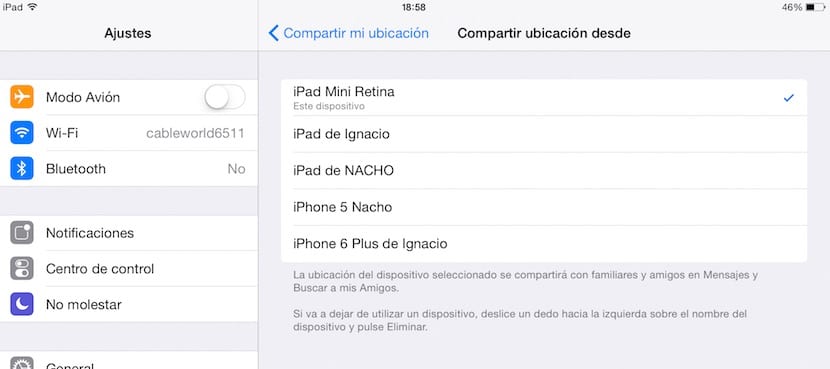Theo nguyên tắc chung, hầu hết chúng ta đều rất ghen tị với quyền riêng tư của mình, hoặc ít nhất là như vậy, mặc dù nếu truy cập mạng xã hội, chúng ta có thể thấy rằng điều đó không đúng trong một số trường hợp. Nhưng khi chúng tôi nói về vị trí của mình, mọi thứ có thể thay đổi. Trên Facebook và Twitter, chúng tôi có thể xuất bản hình ảnh với vị trí của mình vào bất kỳ thời điểm nào, nếu vị trí có thể phù hợp với đối tượng của chúng tôi.
Vị trí trên các thiết bị dựa trên iOS rất hữu ích trong trường hợp chúng tôi không thể tìm thấy thiết bị của mình vì chúng tôi đã đánh mất nó hoặc vì nó đã bị đánh cắp. Trong cả hai trường hợp, chúng tôi có thể sử dụng dịch vụ iCloud để tìm vị trí thiết bị của chúng tôi hoặc vị trí cuối cùng mà thiết bị của chúng tôi truyền đi trước khi thiết bị tắt hoặc hết pin.
Nhưng chúng ta không chỉ có thể sử dụng nó cho việc đó. Trong cấu hình iOS (miễn là chúng tôi có một số thiết bị) chúng tôi có thể sửa đổi vị trí mà chúng tôi muốn chia sẻ. Để đưa ra một ví dụ để bạn hiểu: Tôi thấy mình với chiếc iPhone của tôi trong một trận bóng đá nhưng tôi đã nói với vợ rằng tôi đang ở văn phòng. Để xác nhận, tôi có thể gửi cho bạn vị trí của tôi, nhưng trong trường hợp này, tôi sẽ sử dụng vị trí của iPad để chia sẻ nó.
Chia sẻ vị trí trên iOS
- Chúng tôi đi lên Cài đặt.
- Trong Cài đặt bấm vào Privacy, nằm ở cuối khối tùy chọn thứ ba.
- Bây giờ chúng tôi nhấp vào tùy chọn có sẵn đầu tiên Nơi. Để thực hiện quá trình này, chúng tôi cần phải kích hoạt nó.
- Trong menu tiếp theo, hãy nhấp vào Chia sẻ vị trí của tôi và sau đó trong từ.
- Màn hình tiếp theo sẽ hiển thị tất cả các thiết bị di động mà chúng tôi đã liên kết với tài khoản Apple của mình. Chúng ta chỉ cần chọn thiết bị mà chúng tôi muốn gửi vị trí từ đó chúng ta đang ở đâu, miễn là nó không ở bên cạnh chúng ta, nếu không thì việc thực hiện hành động này cũng không có ý nghĩa gì.
Khả năng chia sẻ vị trí của chúng tôi (sau khi chúng tôi đã thay đổi) chỉ có thể với ứng dụng Tin nhắn và Tìm bạn bè của tôi.